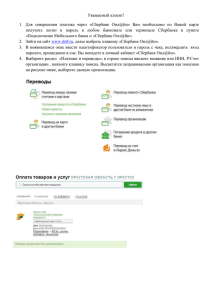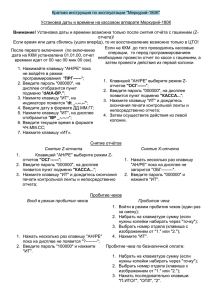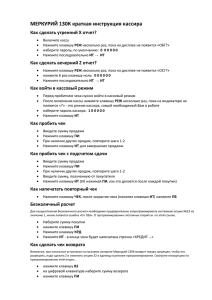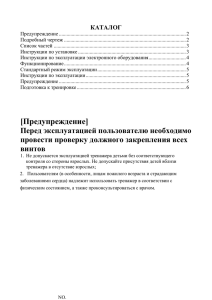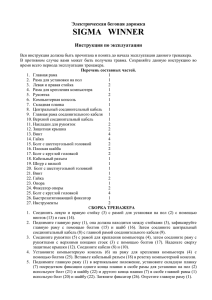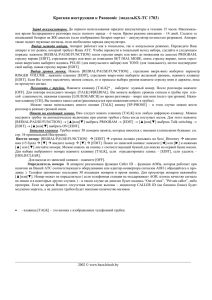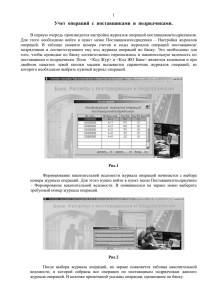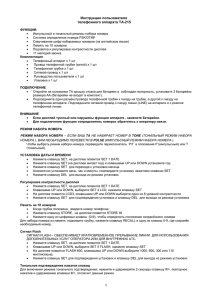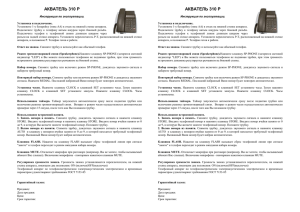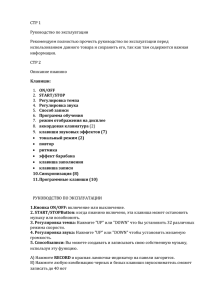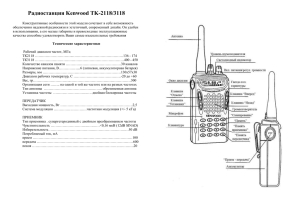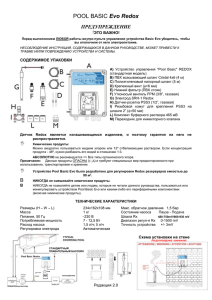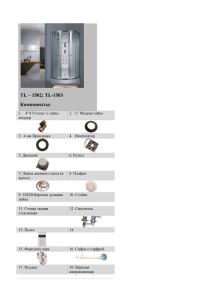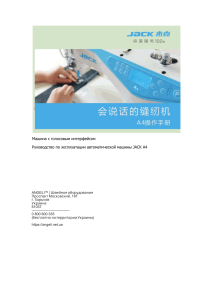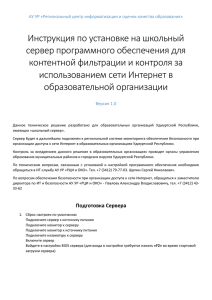1. Установка Корневого сертификата УЦ НП «Фондовая биржа
advertisement
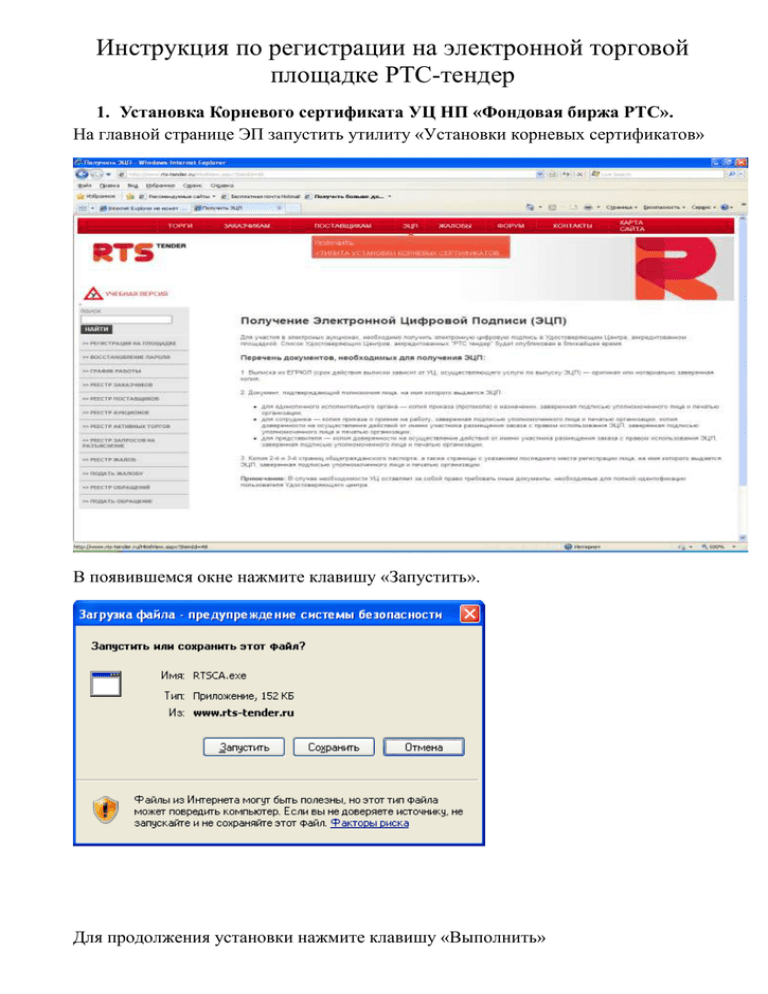
Инструкция по регистрации на электронной торговой площадке РТС-тендер 1. Установка Корневого сертификата УЦ НП «Фондовая биржа РТС». На главной странице ЭП запустить утилиту «Установки корневых сертификатов» В появившемся окне нажмите клавишу «Запустить». Для продолжения установки нажмите клавишу «Выполнить» Нажмите клавишу «Установить корневой сертификат УЦ РТС» Для завершения установки нажмите клавишу «ОК» 2. Настройка Веб-браузера для работы на ЭП Для работы на ЭП rts-tender.ru необходимо использовать браузер Internet Explorer версии 6.0 и выше, работа с другими Веб-браузерами не гарантируется. Рассмотрим настройку Веб-браузера на примере IE 6.0 (версии 7.0/8.0 настраиваются аналогично). Для начала настройки запустите Веб-браузер и перейдите в «Свойства обозревателя», для этого нажмите «Сервис» - «Свойства Обозревателя». После запуска «Свойства обозревателя» перейдите во вкладку «Безопасность». Выберите зону «Надежные узлы» и нажмите на клавишу «Узлы» Набрав в поле добавления узла – «*.rts-tender.ru» и убрав галочку с «Для всех узлов этой зоны требуется проверка серверов», нажмите клавишу «Добавить». Завершите выбор надежных узлов нажатием на клавишу «Ок». После чего необходимо, нажав клавишу «Другой», настроить политику доступа доверенных узлов: Необходима настройка следующих параметров: 1) Автоматические запросы элементов управления ActiveX; 2) Выполнять сценарии элементов ActiveX, помеченных как безопасные; 3) Загрузка неподписанных элементов ActiveX; 4) Загрузка подписанных элементов ActiveX; 5) Запуск элементов ActiveX и модулей подключения; 6) Использование элементов ActiveX, не помеченных как безопасные. Данные параметры необходимо настроить как разрешенные. Затем нажатием клавиши «Ок» сохранить выбранные параметры, после чего подтвердить сохранение нажатием на клавишу «Да». 3. Регистрация на ЭП Для получения возможности размещения извещений на поставки товаров, выполнение работ, оказание услуг Заказчик должен пройти процедуру регистрации на электронной площадке. Для прохождения регистрации Заказчику необходимо перейти по ссылке «Регистрация» В открывшемся окне вам будет предложено выбрать тип организационно-правовой формы. После выбора типа регистрации и нажатия на клавишу «Далее» перед вами отобразится форма регистрации. После заполнения всей анкеты вам предлагается совершить несколько действий: Клавиша «Проверить на корректность ввода» предназначена для поиска возможных ошибок и опечаток; С помощью клавиши «Сохранить» вы можете сохранить всю ранее внесенную информацию, чтобы позднее вернуться к заполнению формы регистрации; Клавиша «Печать» дает возможность распечатать форму регистрации на вашем принтере; Клавиша «Отмена» позволяет сбросить все ранее введенные данные, чтобы приступить к заполнению формы регистрации с самого начала; Клавиша «Подписать и отправить» отправляет ваши данные на регистрацию.